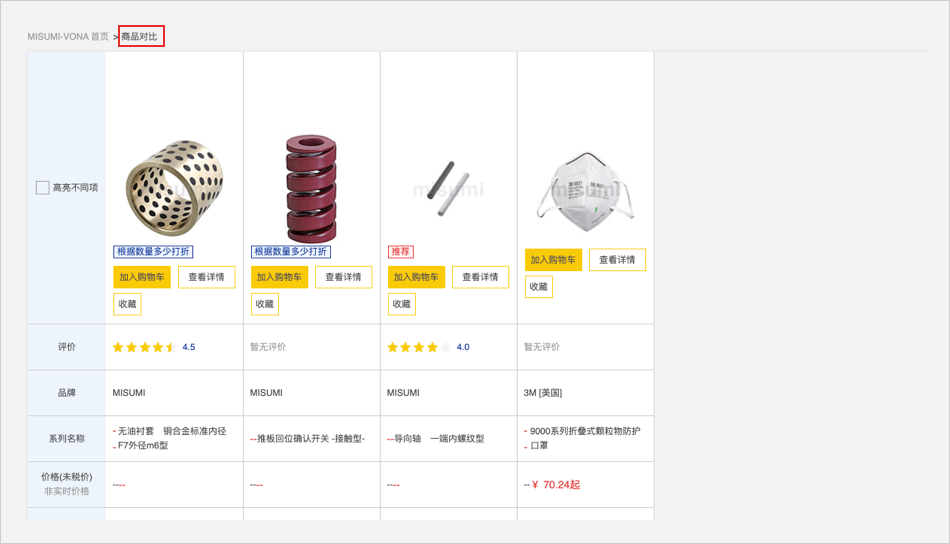- 商品查找选型相关
- 报价订购相关
- 发货/物流相关
- 如何查找历史记录
- 如何申请售后
- 如何修改账户信息
- 关于积分
- 页面报错相关
- 其他
- 米思米交易流程
- 米思米官网推荐使用浏览器
- 如何注册为个人用户
- 个人用户如何升级为企业用户
- 个人与企业用户使用权限的区别
- 如何查找商品
- 如何选型加购
- 如何报价
-
 如何订购
如何订购
- 报价后如何订购
- 购物车直接订购怎样操作
- 如何快速订购商品
- 如何支付
- 如何查看订单状态
- 常见问题
- 如何查找商品
- 经济型商品如何选型
- 如何选型加购
- 智能选型说明
- 如何查找类似品
-
 收藏商品与标签设置
收藏商品与标签设置
- 如何收藏商品
- 如何对收藏商品进行标签设置
-
 CAD下载与使用规则
CAD下载与使用规则
- 如何下载商品CAD数据
- CAD文件格式介绍
- CAD数据使用规则
-
 3D预览如何操作
3D预览如何操作
- 3D预览如何操作
- 3D预览无法显示怎么办
-
 产品目录与设计插件申请
产品目录与设计插件申请
- 如何申请产品目录
- 如何申请设计插件
- 常见问题
- 如何批量下单/询价
- 购物车功能介绍
- 购物车问题商品如何自助处理
- 如何报价
- 报价中的问题商品如何自助处理
- 订购确认页功能介绍
-
 如何订购
如何订购
- 报价后如何订购
- 购物车直接订购怎样操作
- 如何快速订购商品
- 订购中的问题商品如何自助处理
- 如何批量指定发货日
- 数量折扣规则介绍
- 优惠券的使用方法及规则
- 如何支付
- 如何查看订单状态
- 如何下载装箱单
- 退换货取消规则介绍
- 常见问题
-
 物流发货时间介绍
物流发货时间介绍
- 物流发货时间介绍
- 商品发货后几天能到
- 什么是瞬达服务如何使用
- 追加工商品什么时候发货
- 如何查看预计到货日
- 如何查询物流配送信息
- 运费收取规则介绍
- 常见问题
- 如何查找历史订单
- 如何查找历史报价单
- 如何查看商品浏览记录
- 如何查看CAD下载记录
- 常见问题
- 如何取消报价单
- 如何取消订单
- 如何退货
- 如何换货
- 未收到货如何处理
- 如何写商品评论
- 商品评论使用规范
- 常见问题
-
 如何注册
如何注册
- 如何注册为个人用户
- 个人用户如何升级为企业用户
- 个人与企业用户使用权限的区别
- 如何登录米思米账号
- 如何修改个人信息
- 如何修改企业信息
- 账期客户申请说明
- 如何管理收货地址
- 如何修改订购通知设置
-
 员工账号管理
员工账号管理
- 如何添加员工账号
- 如何审批员工账号申请
- 员工权限怎样设置
- 如何绑定微信账号
- 忘记密码如何找回
- 老用户绑定手机号码
- 常见问题
- 积分规则是什么
- 企业积分开通和获取
- 积分如何兑换礼品
- 关于积分条款
- 常见问题
- 发票使用权限
- 如何维护发票信息
- 如何管理对账单
- 如何申请发票
- 如何查看发票
- 如何查看付款到期日
- 常见问题
- 网页无法正常显示怎么办
- 页面报错如何处理
- 付款时被拦截怎么办
- 网站弹窗不显示如何设置
- 如何让浏览器记住账号密码
- 米思米官网推荐使用浏览器
- 米思米网站使用规则
- 关于中国制造标志
- 关于RoHS标志
- 关于品牌代理店模式
- 如何使用型号转换管理
- 个人中心首页功能介绍
- 本网站功能
5028
如何对收藏商品进行标签设置
标签管理
零件清单头部的标签管理栏可以用颜色或者文字筛选查看商品

颜色筛选
按颜色筛选查看商品。举例:点击红色,标签为红色的商品即呈现。
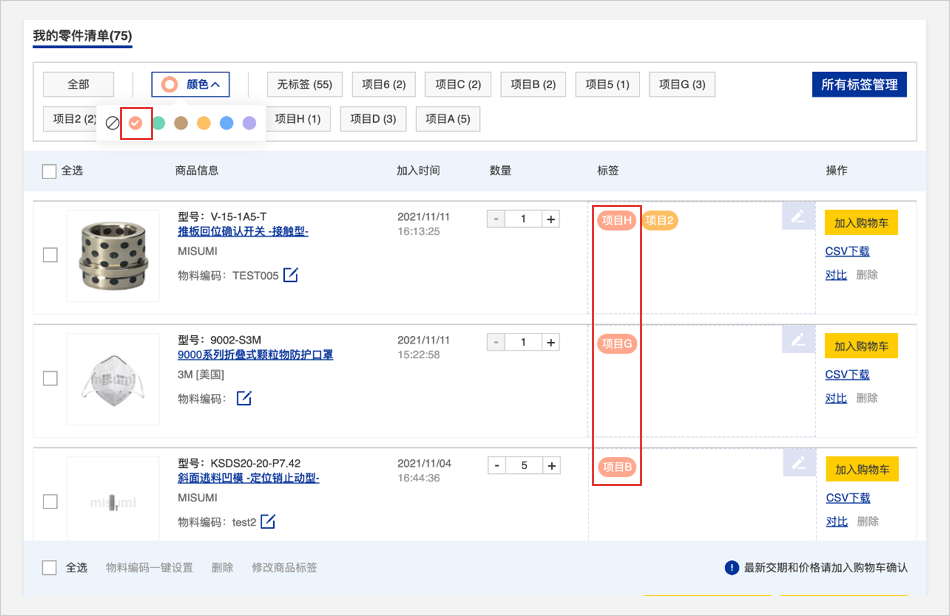
文字筛选
按文字筛选查看商品。举例:点击项目C,标签为项目C的商品即呈现。
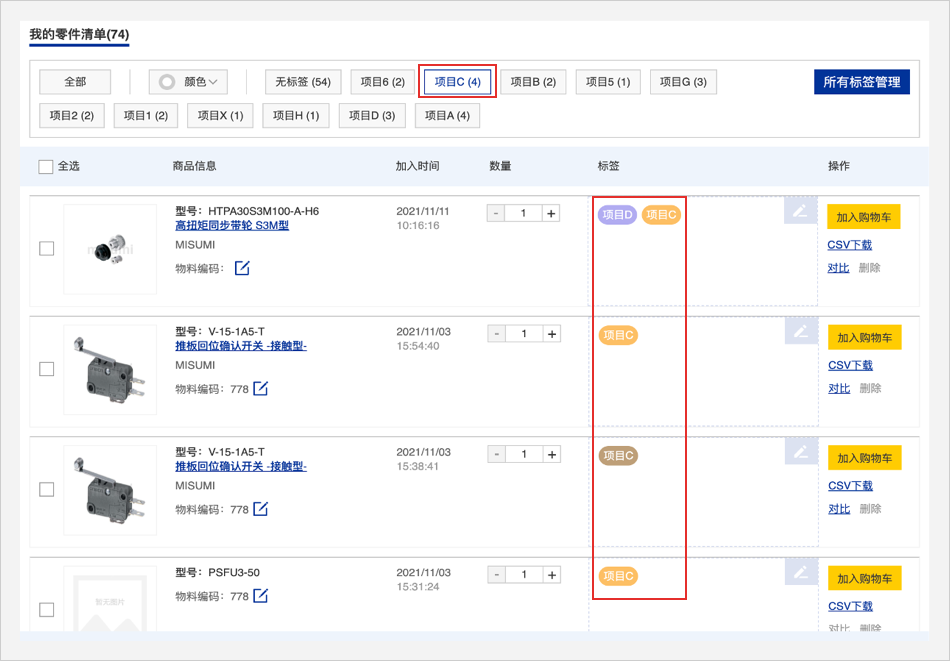
新建标签
01
所有标签管理可新建和编辑标签
点击【所有标签管理】进入标签管理

点击【新建标签】添加文字和选择颜色后点击【创建新标签】
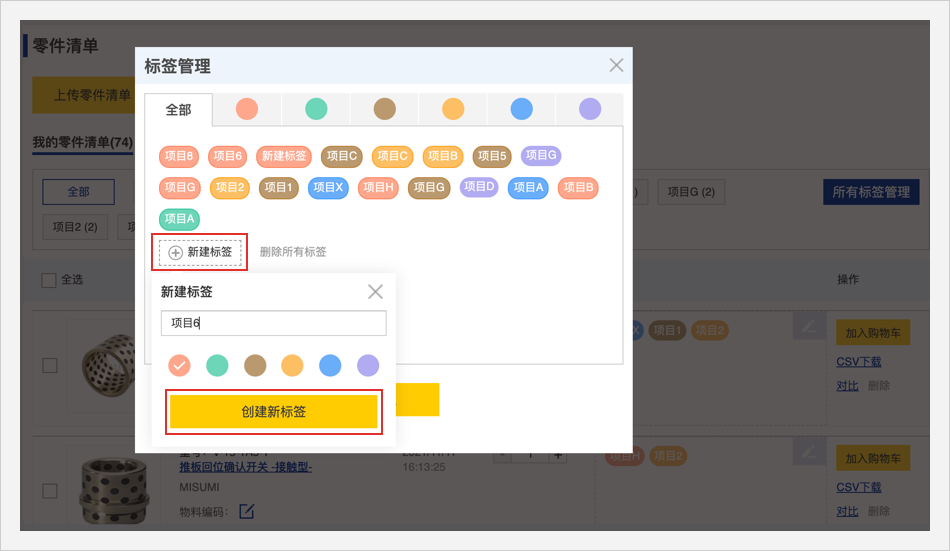
点击【确认】标签创建完成
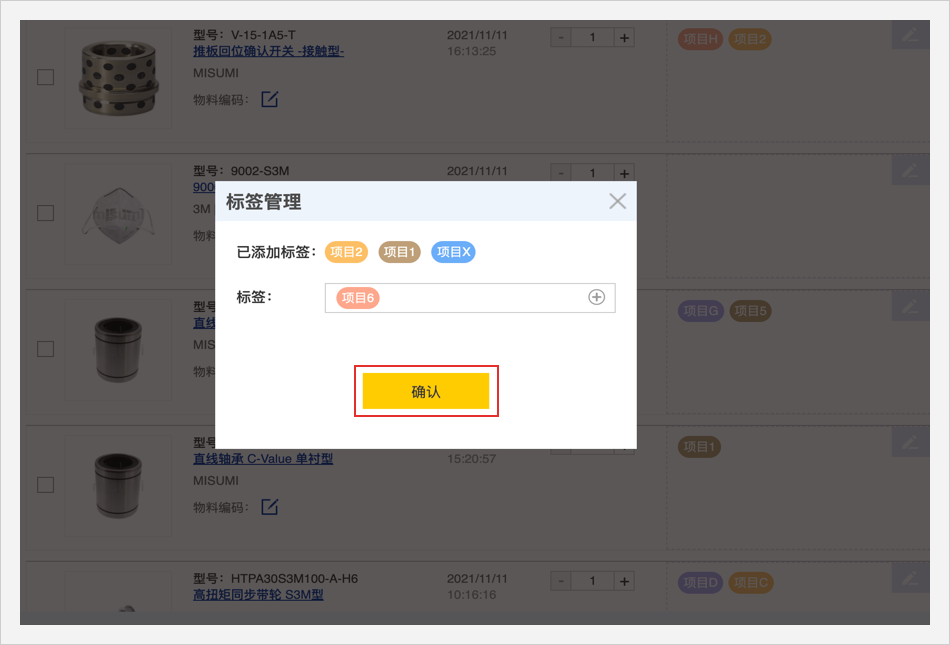
02
商品列表右侧标签编辑栏可新建标签
点击【+/-】进入标签管理

点击【+】添加文字和选择颜色后点击【创建新标签】
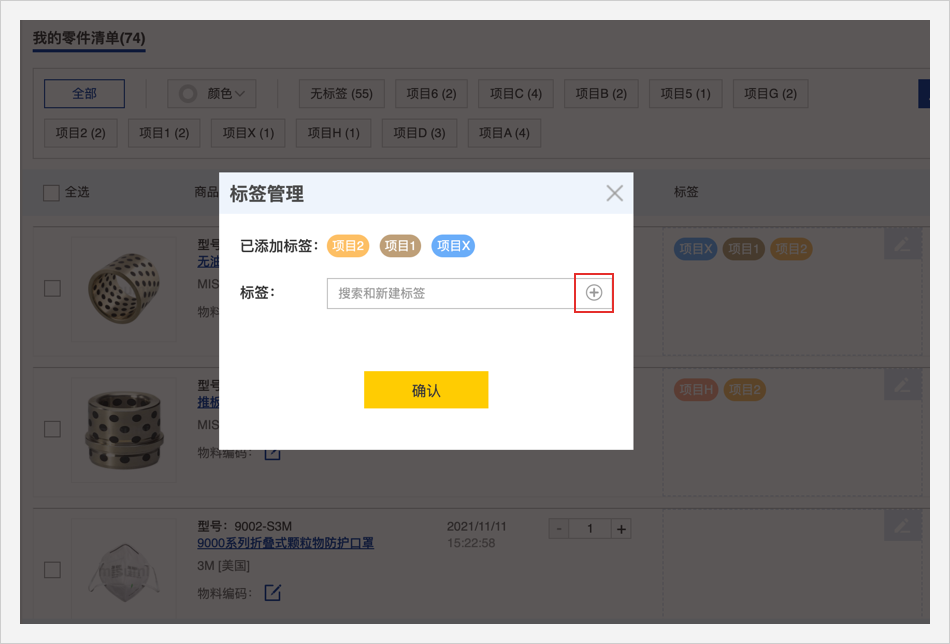
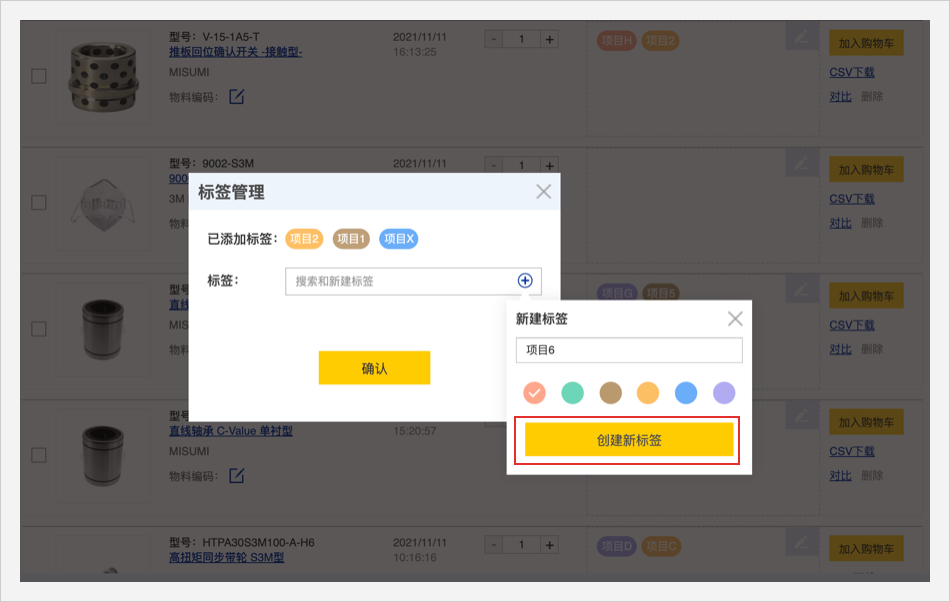
点击【确认】标签创建完成
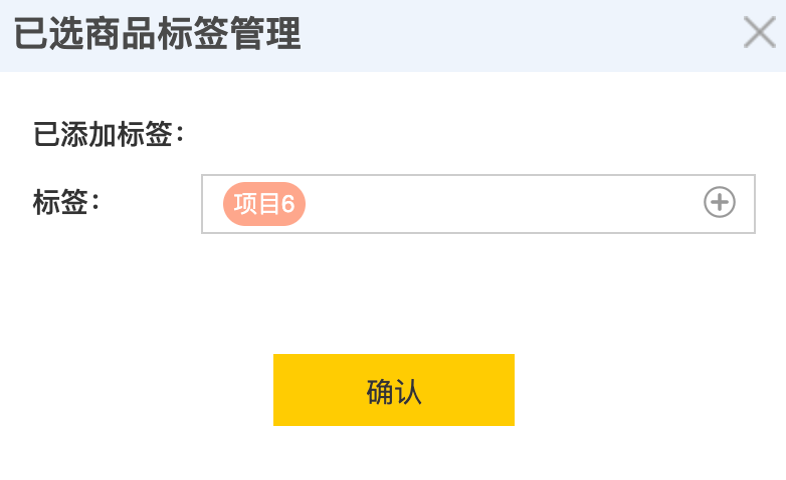
删除标签
01
所有标签管理中删除商品标签
点击【所有标签管理】进入标签管理签
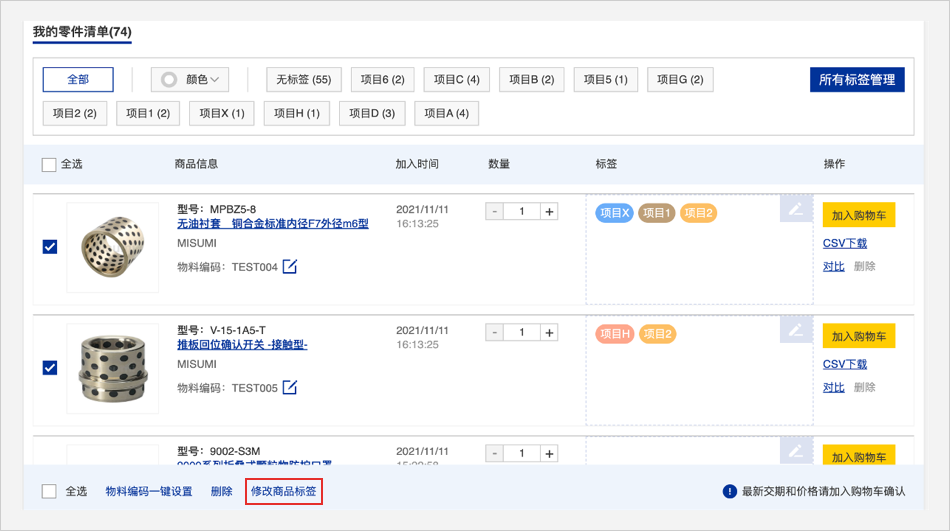
鼠标移至标签处,出现“X”,点击X号删除标签
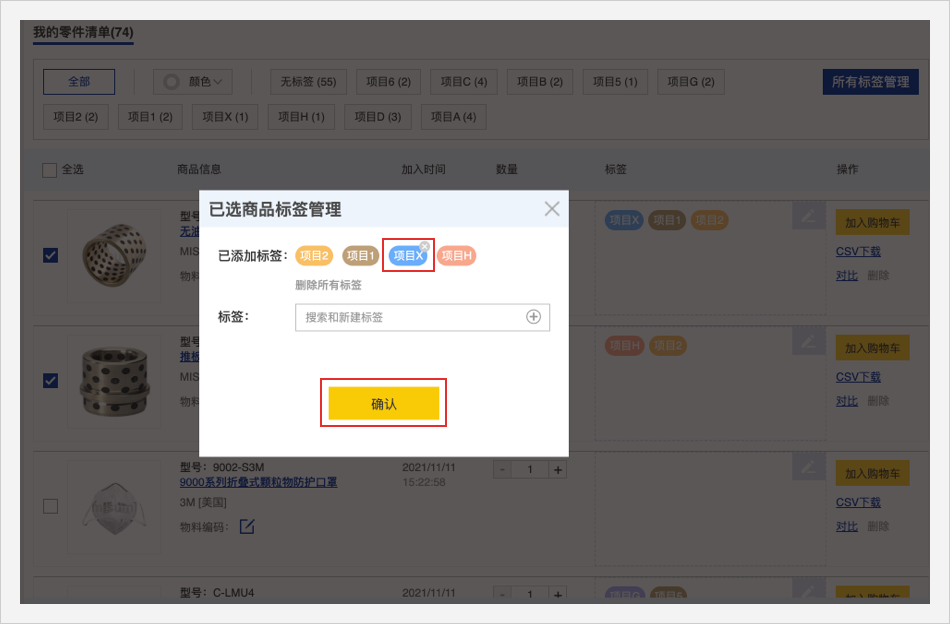
02
商品列表右侧标签编辑栏可删除标
点击【+/-】进入标签管理

鼠标移至标签处,出现“X”,点击X号删除标签
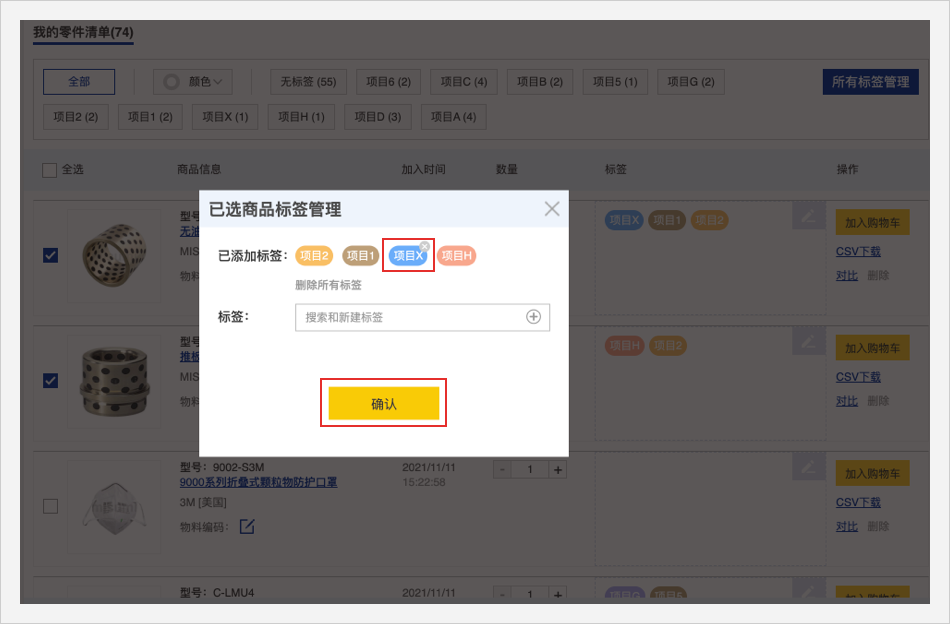
批量新建标签
批量选中需要的新建标签的商品,点击【修改商品标签】即可新建标签
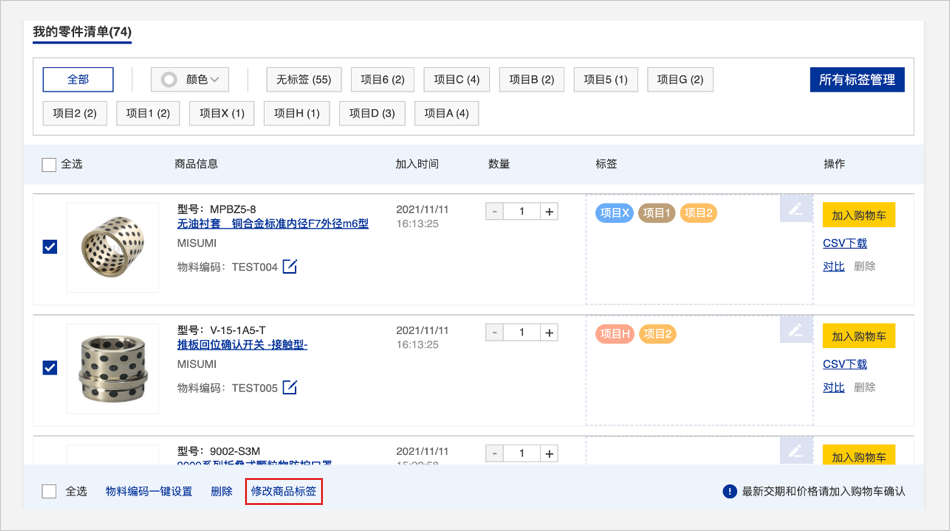
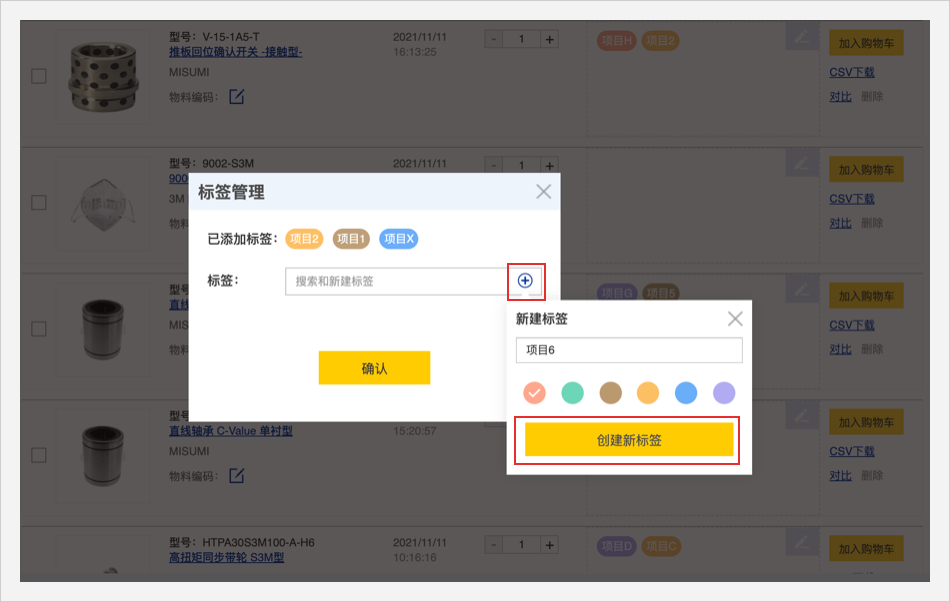
点击【确认】标签创建完成
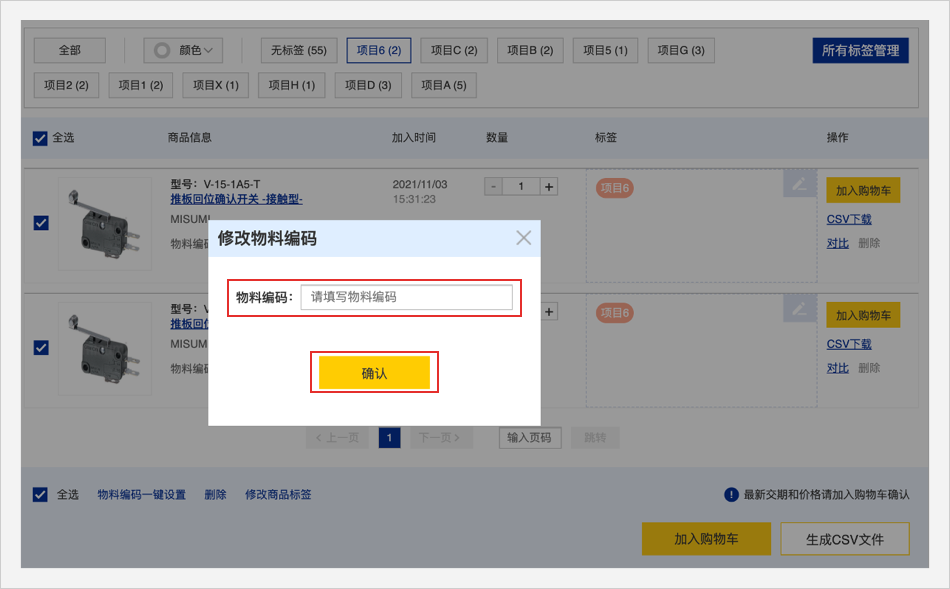
批量删除标签
选中需要批量删除标签的商品,点击【修改商品标签】
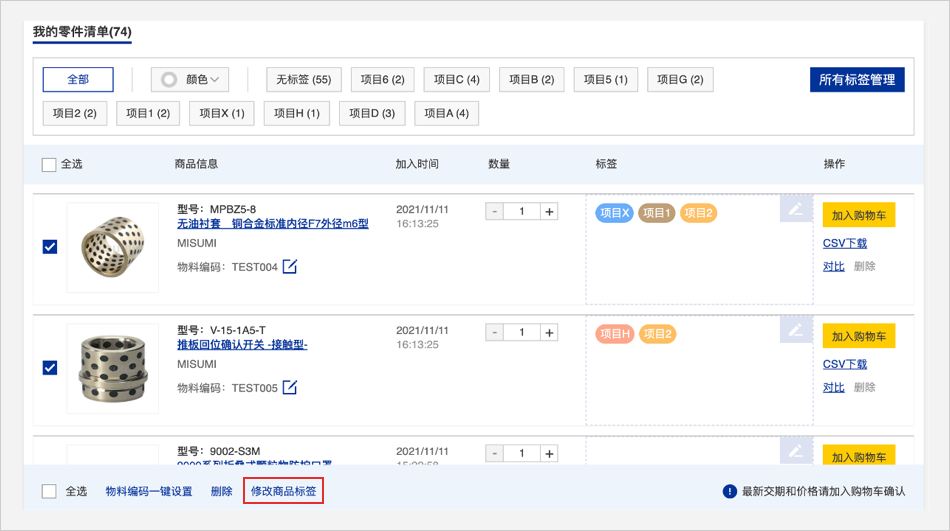
在【已选商品标签管理】中可删除已选商品的所有标签,也可删除共有的单个标签。点击【确认】即可
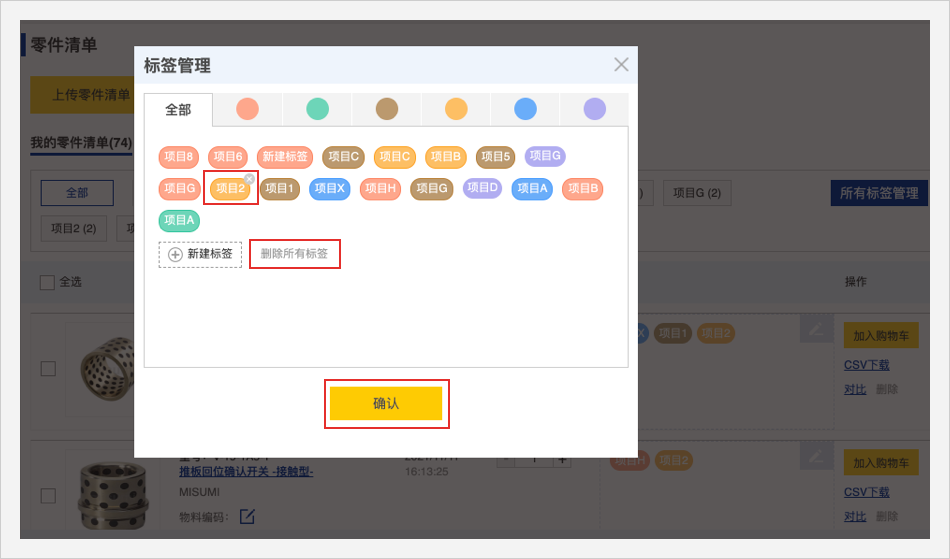
其他操作
批量删除商品
勾选需要删除的商品,点击【删除】可批量删除商品
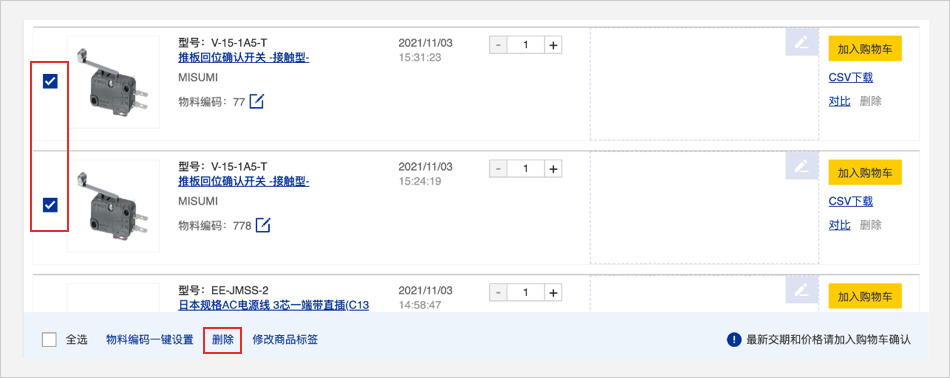
点击【确认】即可删除商品
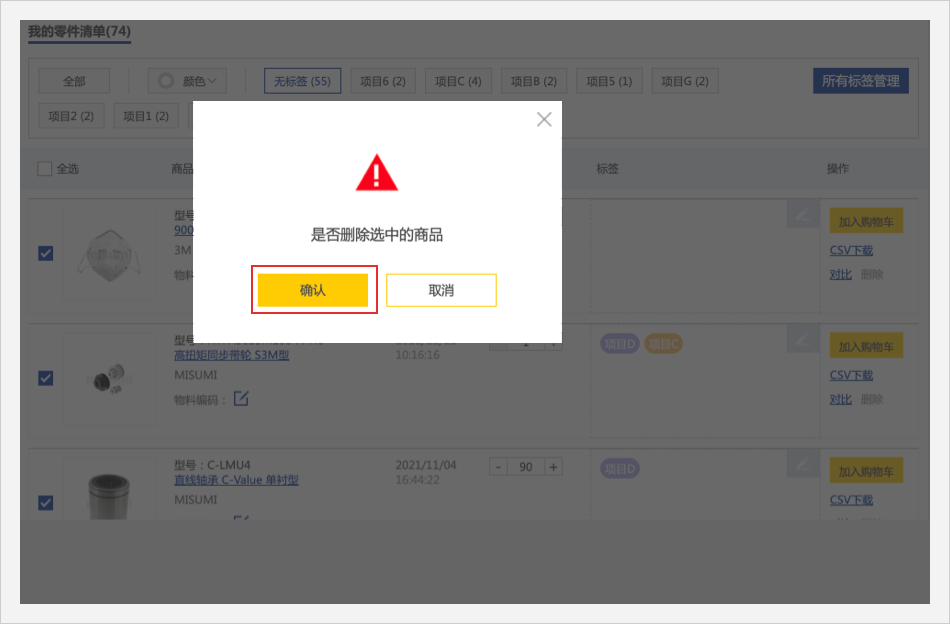
加入购物车
选择需要加入购物车的商品,点击【加入购物车】即可
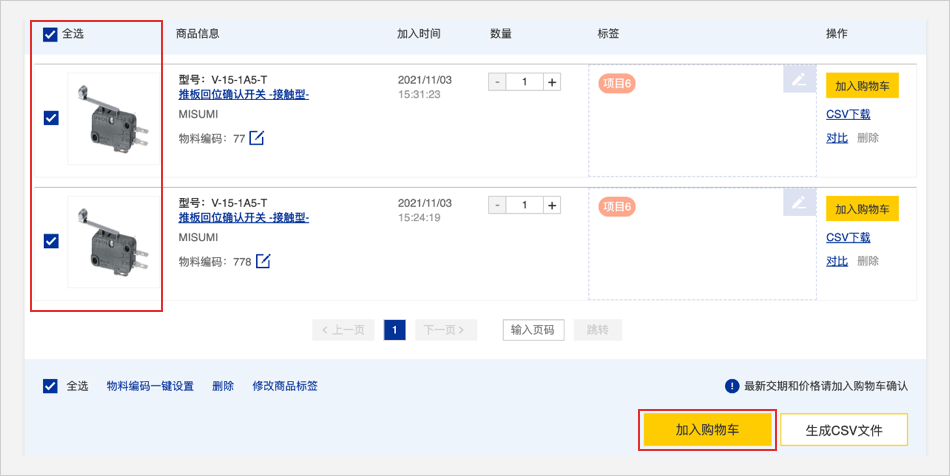
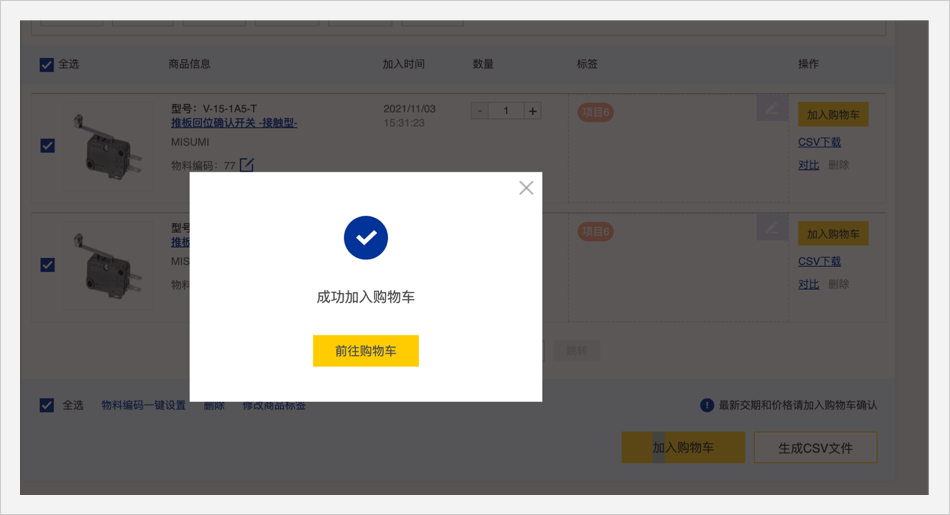
批量编辑物料编码
选择需要编辑物料编码的商品,点击【物料编码一键设置】输入物料编码【确认】即可
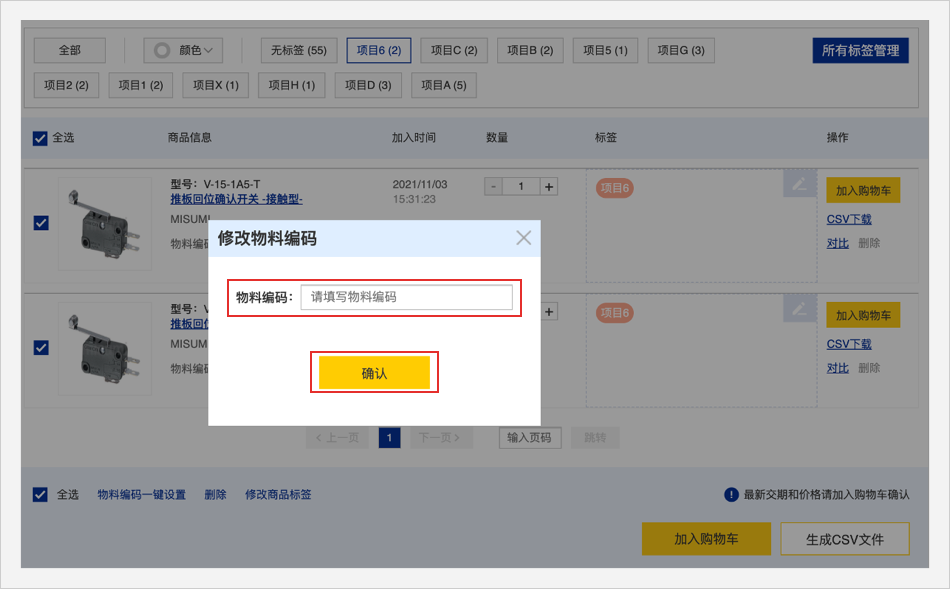
CSV文件下载
单个商品点击【CSV下载】即可
选择多个商品点击底部【生成CSV文件】可批量下载CSV文件
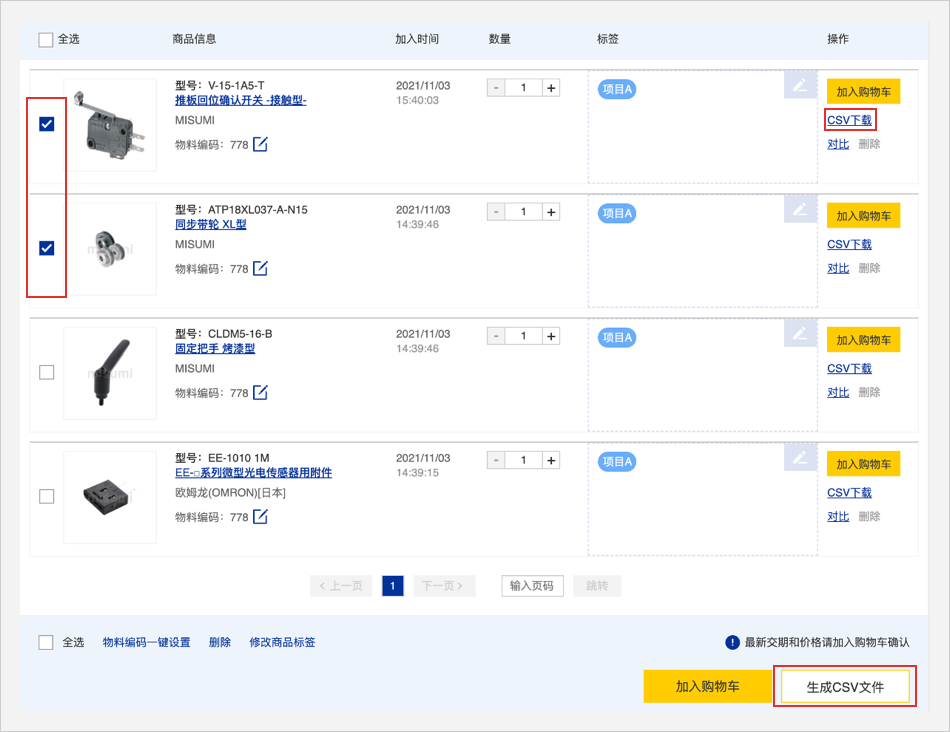
商品对比
选择需要对比的商品,点击【对比】把商品放入对比栏
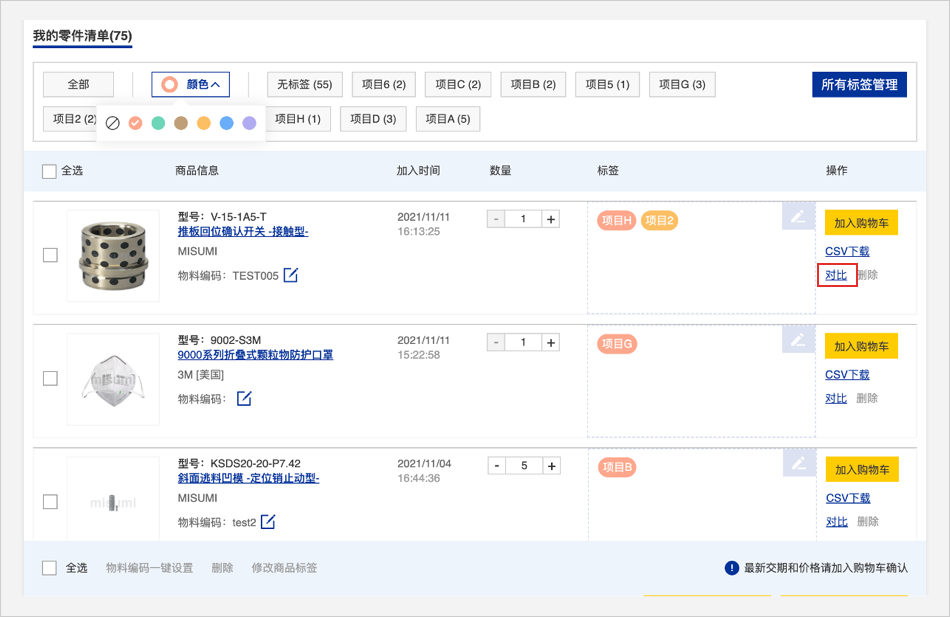
在商品对比栏中点击【对比】去到商品对比页面
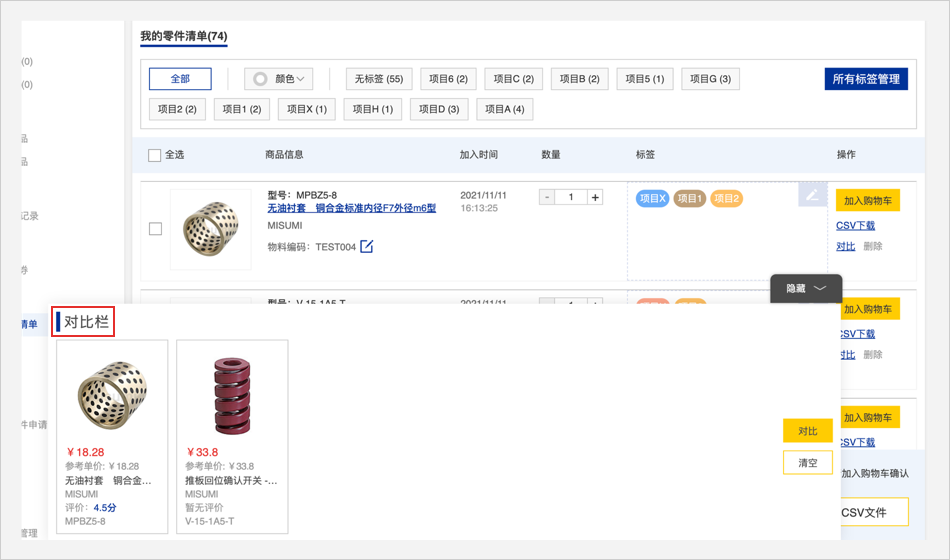
进入对比栏页面,对比商品各类参数